如何一次性全选删除iPhone的所有照片!
我们都知道,删除iPhone手机的照片很简单。但是,你可能知道的只是简单的删除一张照片的方法。对于成百上千的照片,一张一张的删除对于很多用户来说是很麻烦而且浪费时间的。如何一次性全选删除iPhone的所有照片,其实有很多种方法,可以通过iPhone手机操作,也可以用电脑一次性删除iPhone手机上全部照片。同时,对于删除后又想要恢复照片,我们也有专业的恢复工具可以进行操作。
接下来小编将依次介绍:如何在iPhone手机上全选删除照片?如何用电脑一次性删除iPhone手机上全部照片?iPhone手机一键删除的照片如何恢复?
方法1.如何在iPhone手机上全选删除照片?
如何快速删除iPhone所有照片?如果您不想借助其他设备删除iPhone手机的照片,我们可以选择在iPhone手机上一键删除相片,iphone删除所有照片,可以参考以下的简单教程:
步骤1:打开iPhone手机的「照片」应用程序。
步骤2:点击右上方的「选择」按钮,可根据日期提示,一键选择多张需要删除的照片,接着点击右下方的垃圾桶进行删除。
步骤3:完成上一步的操作后,屏幕会弹出一条红色的「删除*项」提示,点击该提示即可快速删除我们想要删除的多张照片。
备注:请注意,每次删除的照片会在「最近删除」相册缓存30天。如果想要永久删除照片的话,可以点击下方的「相簿」,滚动屏幕找到下方的「最近删除」,选择要永久删除的照片后,点击「删除」即可将照片永久删除。

方法2.如何用电脑一次性删除iPhone手机上全部照片?
如何删除iphone所有照片?iPhone手机删除所有相片,我们还可以借助电脑连接iPhone手机,从而在电脑上完成iPhone一次选取多张照片并删除。如何一键删除iphone照片?具体操作步骤如下:
步骤1:使用USB数据线将iPhone手机连接到电脑。
步骤2:连接成功后,电脑屏幕会弹出您的iPhone设备,点击进去之后可以看到你手机上的所有的照片和视频。
步骤3:点击右上角的「导入」,接着选择「从已连接的设备」。
步骤4:可以根据日期全选需要删除的图片,然后点击下方「导入后删除」,开始导入。
步骤5:导入成功后将呈现以下界面,会有是否确定要删除原始项目的提示,点击蓝色按钮「删除*项」即可将iPhone的照片删除。
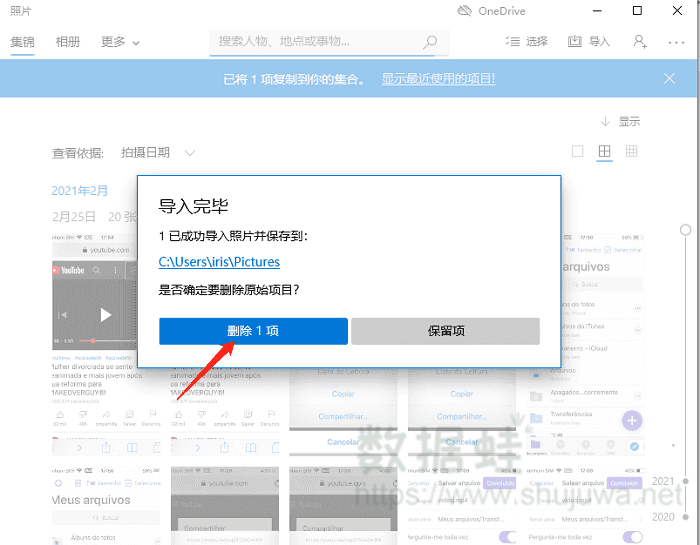
iPhone手机一键删除的照片如何恢复?
一键删除虽然很方便快捷,但是我们有时候会因为速度过快而不小心误删了iPhone手机的某些照片,这时候我们该怎么办呢?是不是没办法恢复了呢?别急,方法总比问题多,我们可以通过使用专业的数据恢复软件来对一键删除的iPhone照片进行恢复。专业的数据恢复软件就是在电脑安装数据蛙苹果恢复专家,无论是WIN系统还是iOS系统都可以使用,以下就来说一说详细教程:
步骤1:下载并安装数据蛙苹果恢复专家
Ps:为了保证软件能够正常运行,请确认您的电脑是否已安装iTunes,如果尚未安装,可根据软件界面的提示进行下载并安装。
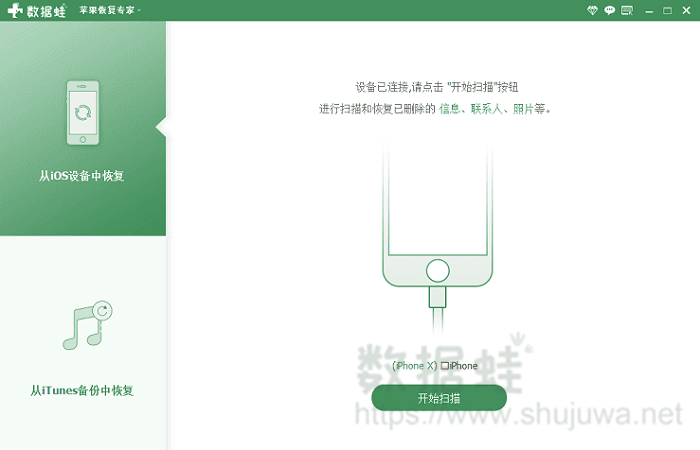
步骤2:软件安装完成后,用USB数据线将iPhone手机连接到电脑上,启动数据蛙苹果恢复专家,点击「开始扫描」,软件将对iPhone手机进行扫描。
备注:一般情况下,我们是选择默认的「从iOS设备恢复」,如果您的iPhone有进行备份,也可以选择从「从iTunes备份中恢复」,操作步骤都是相似的。
步骤3:扫描完成后,取消对iPhone的全部勾选,然后只选择需要的「相机胶卷」或其他,红色的文件名表示已删除,可点击「只显示已删除」,快速找到被误删的照片,然后可以一次选取多张图片,点击右下角的「恢复」就可以将iPhone照片还原。
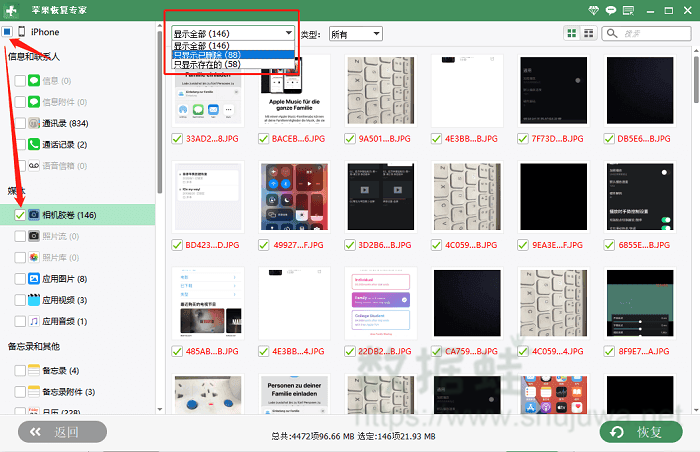
以上就是iphone苹果手机如何一次选取多张照片并且将照片一次性删除的具体方法,同时,如果误删了相片也可以使用数据蛙苹果恢复专家进行恢复,这是一款专业的恢复工具,拥有以下几个特点:
- 1)支持各种照片、微信QQ聊天记录、WhatsApp记录、Safari浏览器记录、通讯录等数据的恢复还原
- 2)支持所有iOS设备恢复数据,包括iPad、iPhone、iPod等
- 3)Win系统和iOS系统均可下载安装数据蛙苹果恢复专家
- 4)支持从iOS设备中恢复和从iTunes备份中恢复

先试用 后付费 一键扫描 即扫即可看结果